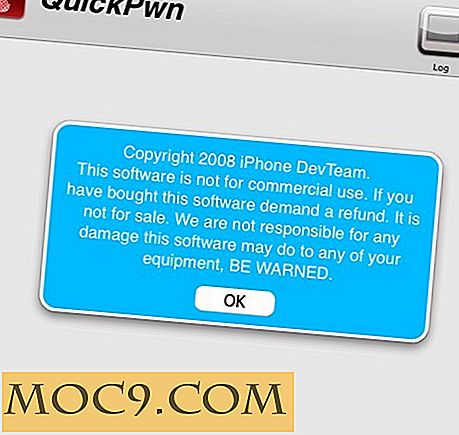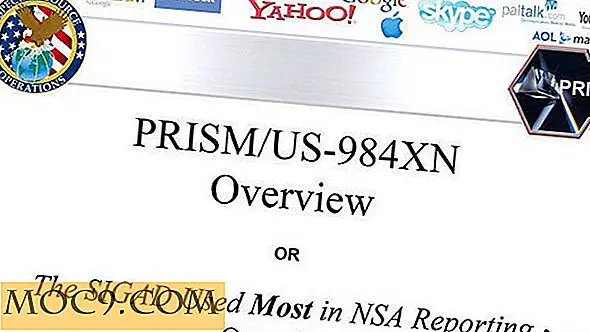כיצד להתקין WordPress באמצעות
אם אתה להוט להתחיל אתר הבלוגים שלך, אבל הם לא מעוניינים להשתמש בשירות צד שלישי בלוגים כמו WordPress.com, Blogger וכו ', ולאחר מכן התקנת וורדפרס (.org) באתר שלך היא הדרך הטובה ביותר ללכת. וורדפרס (.org) הוא הבלוג הפופולרי ביותר CMS ו מקבל את זה ולהפעלתו על האינטרנט המארח שלך הוא קל כמו abc אם יש לך cPanel ו SimpleScripts זמין מארח האינטרנט שלך. במאמר זה, אנחנו הולכים להראות לך את הדרך הנכונה להתקין WordPress באמצעות SimpleScripts, וזה לא צריך לקחת לך יותר מ 5 דקות.
הערה : הדרכה זו פועלת רק אם המארח שלך מגיע עם cPanel ו Simplescripts. שיטה זו היא אחת הדרכים רבות להתקין WordPress. מצאנו שזו הדרך הקלה ביותר.
1. היכנס לחשבון cPanel של האתר שלך. אם אינך יודע היכן לגשת אליו, תחביר כתובת האתר המוגדר כברירת מחדל הוא http://www.yourwebsite.com/cpanel . ספקי אינטרנט מסוימים משתמשים בפורמט הפורמט הבא: https://my.yourwebhostprovider.com/cgi/account/cpanel .
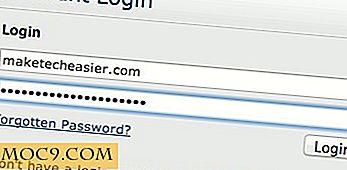
2. כאשר אתה נמצא בלוח המחוונים של cPanel, גלוש למטה ומצא את SimpleScripts. SimpleScripts הוא ספריית סקריפט ואפליקציית התקנה. זה יכול להפוך כל ההתקנים מבוססי אינטרנט בלחיצת כפתור. רוב ספקי האינטרנט המארח העיקרי יש כלי זה.
3. לחץ על הסמל "וורדפרס".

4. תנותב באופן אוטומטי לאתר האינטרנט של SimpleScripts.

5. לחץ על הלחצן "התקן".

6. בחר איזו גירסה של WordPress ברצונך להתקין. בחירת ברירת המחדל היא הגרסה העדכנית ביותר של WordPress (מסומן "יציב").

7. לאחר מכן, בחר היכן ברצונך להתקין. אם תשאיר את תיבת הטקסט שסופקה ריקה, WordPress יותקן בדף הראשי או בדף הבית של האתר שלך (אינדקס).

ניתן להתקין את WordPress בכל מקום באתר שלך. אם אתה רוצה ליצור דף אינטרנט המוקדש במיוחד לתיק שלך או לחדש, אתה יכול להוסיף "תיק" או "לחדש" בתיבת הטקסט שסופק. SimpleScripts תיצור באופן אוטומטי את המיקום ואת כתובת האתר בשבילך.

עבור דוגמה זו, אנו נתקין את WordPress לספריית "test".
9. אתה יכול בבטחה דלג על אפשרויות מתקדמות. עם זאת, אם ברצונך לציין באופן ידני את שם המשתמש והסיסמה שלך ב- WordPress, וליצור מסד נתונים חדש (פרטי מערכת וחיבור), לחץ על "לחץ כאן כדי להציג".

10. בטל את הסימון או הסימון (אפשרות ברירת המחדל) הגדרות Plugins and Theme.

11. בדוק את " קראתי את התנאים וההגבלות של הסכם רישיון GPLv2 ".

12. לחץ על "השלם".
13. המתן עד לסיום ההתקנה. בהתאם לחיבור האינטרנט שלך, זה יהיה רק אחד עד שתי דקות.

14. לאחר השלמת ההתקנה, המערכת תיתן לך את שם המשתמש והסיסמה של WordPress. תוכל להשתמש בזה כדי להיכנס לחשבונך.

15. SimpleScripts גם דוא"ל לך מידע וורדפרס שלך גישה.

16. אתה יכול מיד לגשת לאתר החדש שנוצר וורדפרס שלך.

זהו זה. האם התקנת את WordPress באמצעות SimpleScripts? תן לנו לדעת על החוויות שלך עם זה את ההערות להלן.